在Mac系统上配置opencv
之前就下载过opencv但是测试的时候引用头文件总报错,国庆有空就重装了一下,终于成功。
首先,我的系统和xcode版本分别如下:
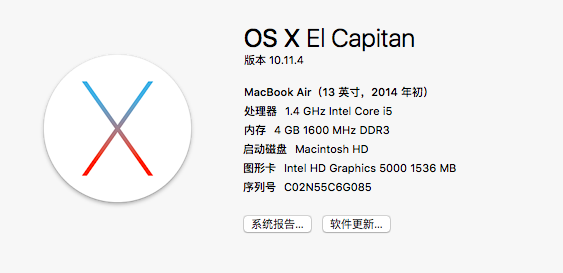
然后,如果没有下载opencv,需要先下载,推荐用homebrew安装。步骤很简单,打开终端一句一句粘上去就好。
1.安装home-brew
ruby -e “$(curl -fsSL https://raw.githubusercontent.com/Homebrew/install/master/install)”
安装成功后执行brew help能查看brew的具体用法
2.安装cmake
brew install make
3.安装opencv
brew install opencv
//提示,安装过程中仿佛卡住了一般没有动静是正常的,等待就好。
//安装过程中可能有提醒 建议你执行brew homebrew/science/opencv 可以不用管,但按这个输入也不会有什么问题。
commend+shift+g 可以进入隐藏目录看下载好的内容 如果和我的安装方法一样那应该和我在同样的文件夹 /usr/local/Cellar/opencv/2.4.13_3
使用Xcode初步应用
这里,我们要在xcode中小小用一下opencv。
1.新建c++工程
2.为工程添加路径building setting ->search path
其中header search path 增加 user/local/include
library search path 增加 user/local/lib ,(引用opencv那条是系统自己后加上的)
3.新建组并为组添加文件
首先new一个group,姑且叫他opencv好了
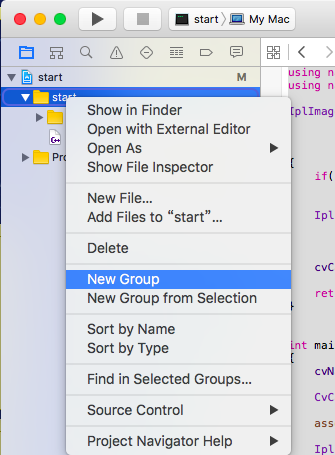
然后在组上选add files…,commend+shift+g进入/usr/local/Cellar/opencv/2.4.13_3/lib,选择所有的.dylib文件(左下有小箭头的可以不管)
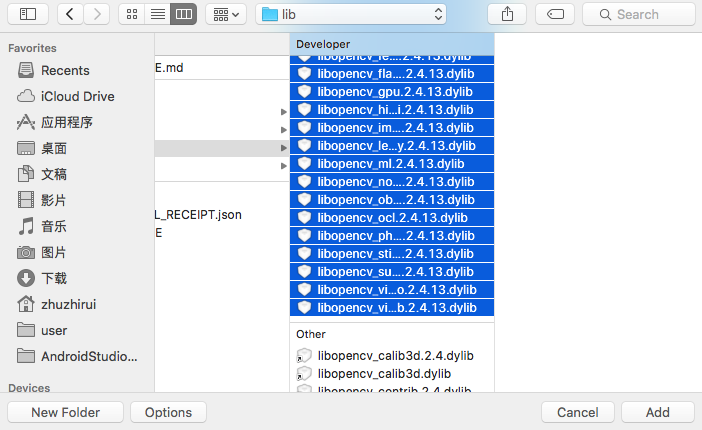
到这里准备工作就全部做好啦。
最后的最后,是一个测试程序来自《学习OpenCV》一书
#include <opencv2/highgui.hpp>
//书上这里是
//#include "highgui.h"
//但是Xcode不认,各位同学也记得注意一下啊
int main(int argc,char** argv){
//你可以设置绝对路径像这样
IplImage* img =cvLoadImage("/Users/zhuzhirui/Desktop/1.jpg");
//也可以设置相对路径像这样
//IplImage* img =cvLoadImage("1.jpg");
cvNamedWindow("Example1",CV_WINDOW_AUTOSIZE);
//话说CV_WINDOW_AUTOSIZE出来的尺寸真是巨大
cvShowImage("Example1", img);
cvWaitKey(0);
cvReleaseImage(&img);
cvDestroyWindow("Example1");
}
Tip:关于相对路径
还需要各位可能不太熟悉Xcode的小白们(比如我)注意的是,相对路径不是和 .xocdeproj 放在一个文件夹就好,而是得先设置:
commend+到preference,->Locations ->Drived Data ->Advanced..,->Custom ->Relative to WrokSpace
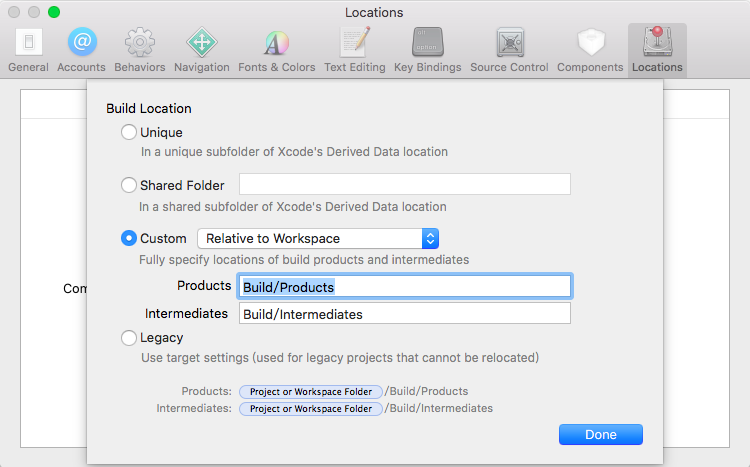
这样编译好之后好之后在你的.xocdeproj 同级目录下会有一个build文件夹,而于此同时你需要把你的图片放在这里,看图��
我在网上找了一个利用摄像头采集图像并自动描边的程序,结果向下看,鼓励大家多找代码学习呀
希望对看到这个文章的你有帮助~加油!








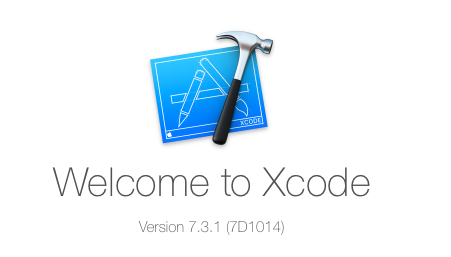
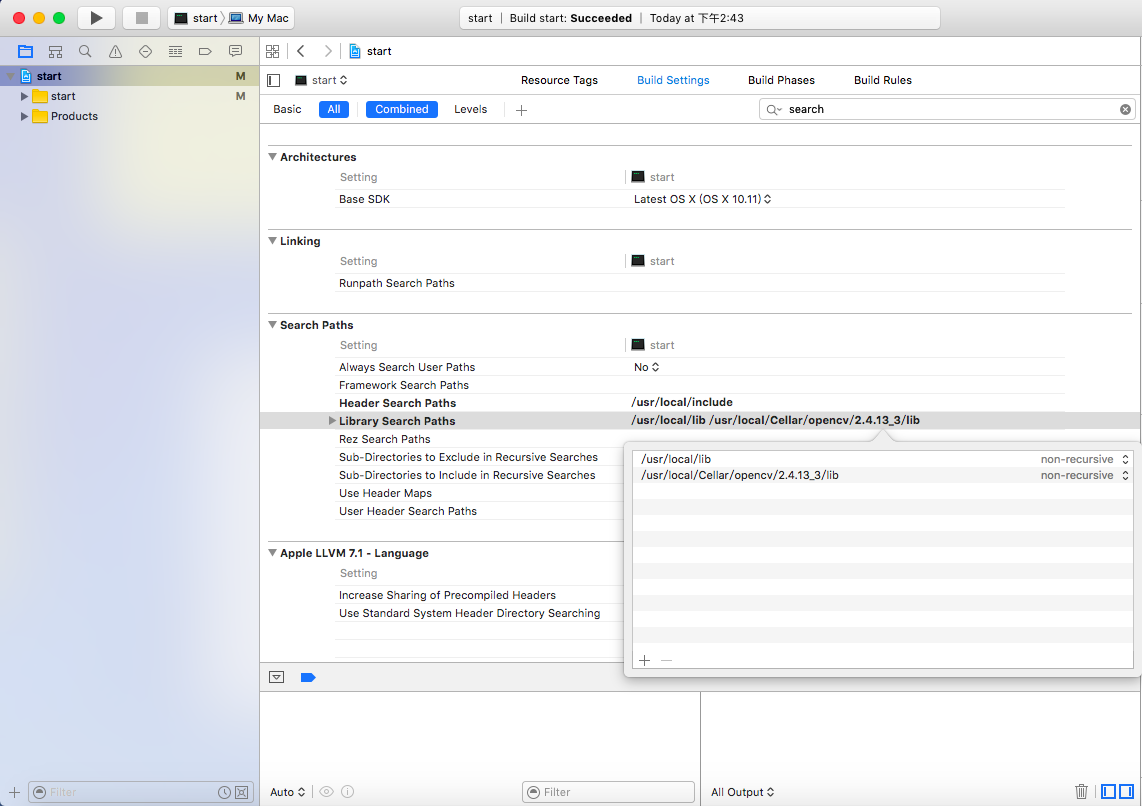

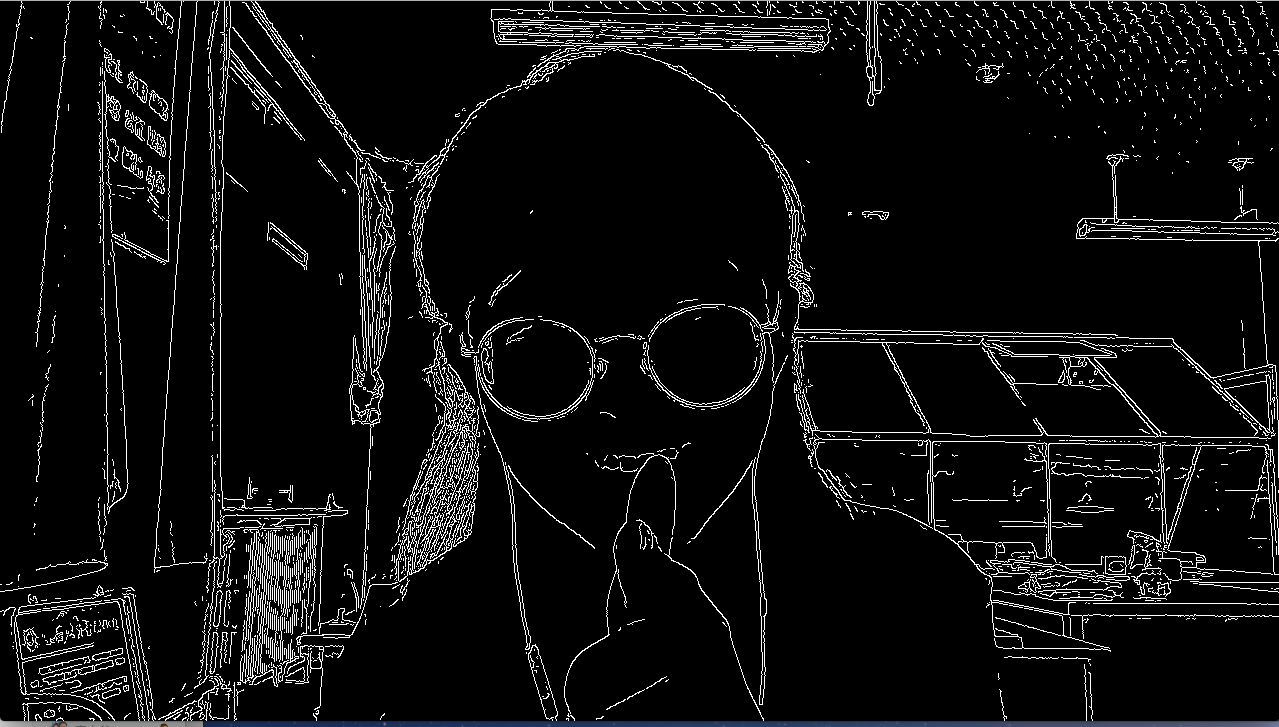














 4675
4675

 被折叠的 条评论
为什么被折叠?
被折叠的 条评论
为什么被折叠?








